怎么扫码连接网络 如何使用二维码连接无线网络?
更新时间:2023-06-12 09:06:53作者:jiang
怎么扫码连接网络,如今二维码已经成为了生活中不可或缺的一部分,它不仅可以用于支付、购物等功能,还可以实现扫码连接网络。使用二维码连接无线网络能够使我们更加便捷地上网,省去了繁琐和麻烦的手动输入账号密码的步骤。那么怎样使用二维码连接无线网络呢?接下来我们就一起来了解一下具体方法。
如何使用二维码连接无线网络?
具体方法:
1.首先我们准备一个华为手机打开手机的设置。
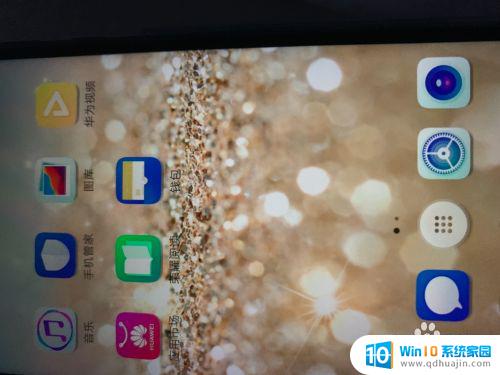
2.打开设置之后,点击无线与网络。
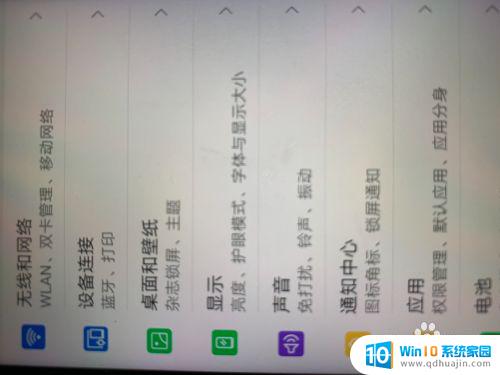
3.在无线与网络里面选择WLAN。
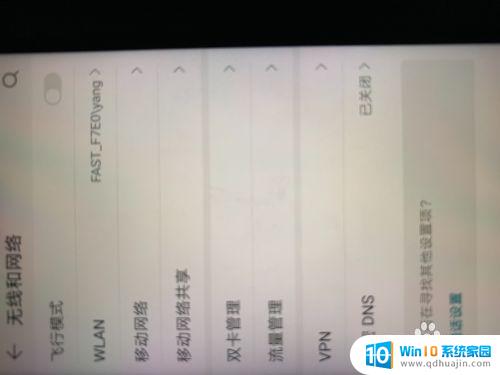
4.打开WLAN之后,选择一个我们已经连接上的网络打开。
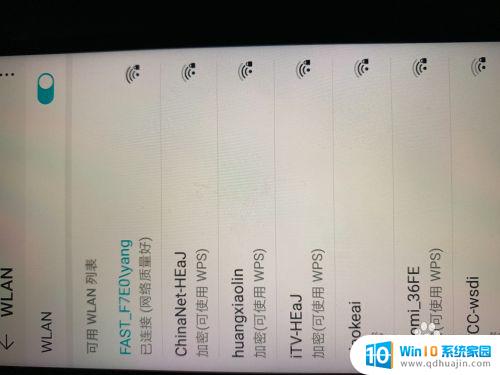
5.打开,我们可以看到这里有我们连接这个网络的二维码
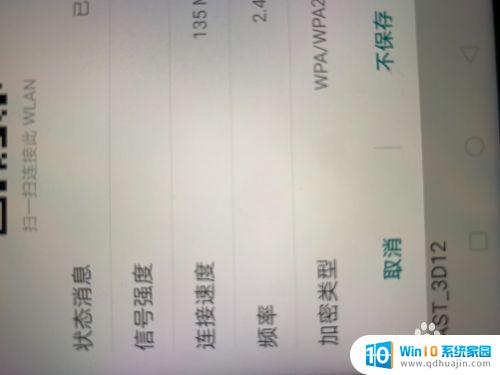
6.拿出另一个手机打开微信,或者是QQ点击扫一扫,扫描这个二维码。
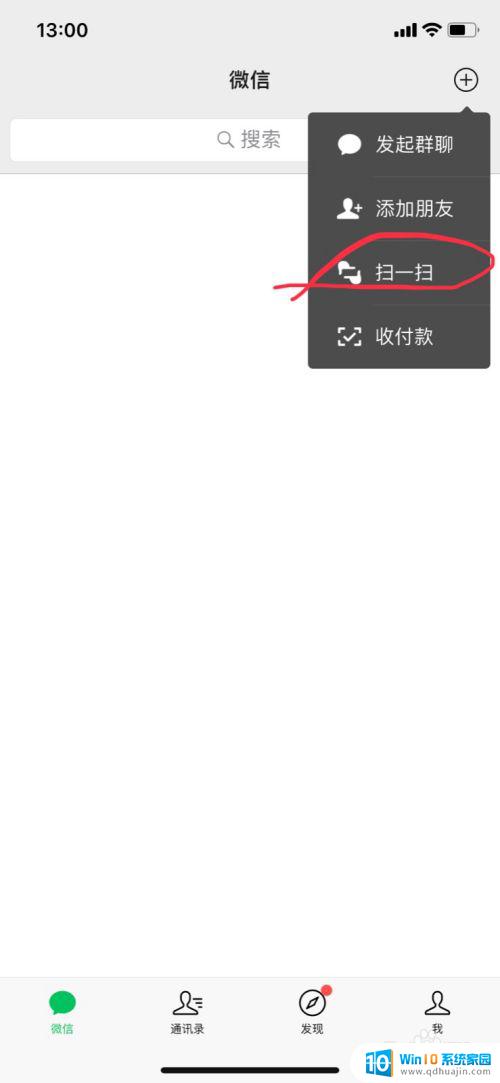
7.扫描成功之后就会弹出一个页面,我们可以看到这块就是这款Wi-Fi的密码。
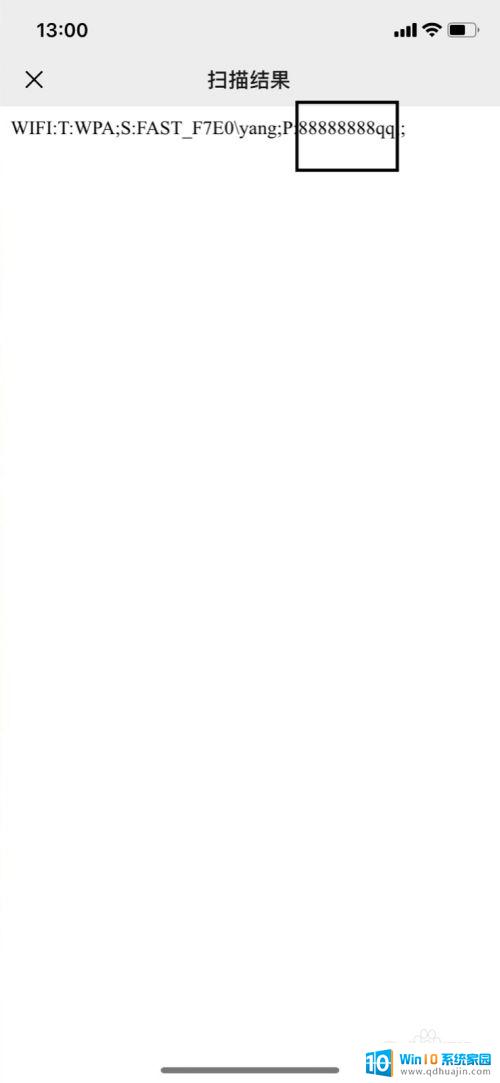
8.总结;
1.打开WiFi
2.点击WLAN
3.手机扫码
总的来说,使用二维码连接无线网络非常的简单,只需要扫描二维码即可自动连接网络,避免了输入繁琐的密码的麻烦。未来,随着二维码技术的不断普及,相信二维码连接网络将会更加方便快捷,为我们的生活带来更多的便利。
怎么扫码连接网络 如何使用二维码连接无线网络?相关教程
热门推荐
电脑教程推荐
win10系统推荐
- 1 萝卜家园ghost win10 64位家庭版镜像下载v2023.04
- 2 技术员联盟ghost win10 32位旗舰安装版下载v2023.04
- 3 深度技术ghost win10 64位官方免激活版下载v2023.04
- 4 番茄花园ghost win10 32位稳定安全版本下载v2023.04
- 5 戴尔笔记本ghost win10 64位原版精简版下载v2023.04
- 6 深度极速ghost win10 64位永久激活正式版下载v2023.04
- 7 惠普笔记本ghost win10 64位稳定家庭版下载v2023.04
- 8 电脑公司ghost win10 32位稳定原版下载v2023.04
- 9 番茄花园ghost win10 64位官方正式版下载v2023.04
- 10 风林火山ghost win10 64位免费专业版下载v2023.04